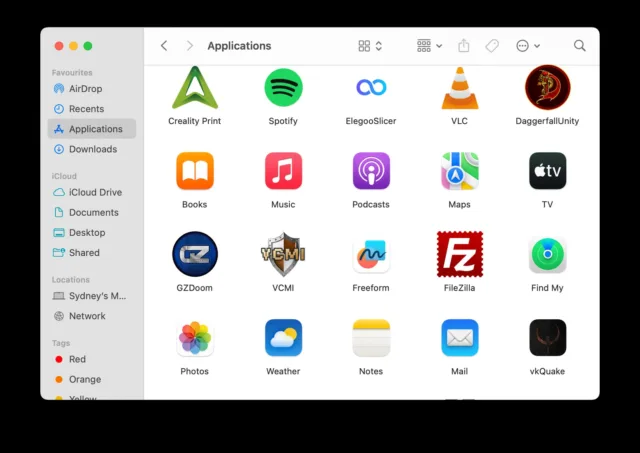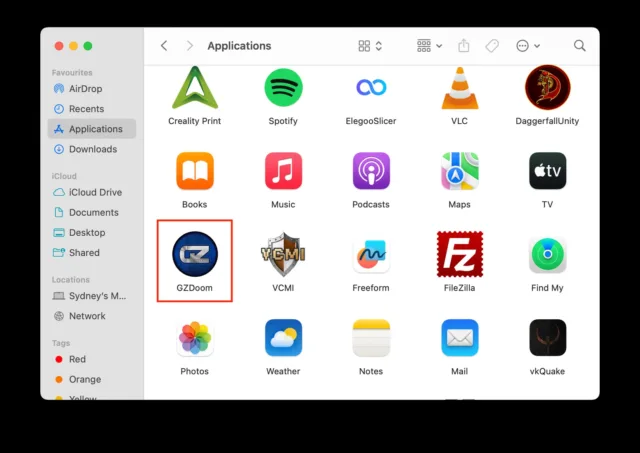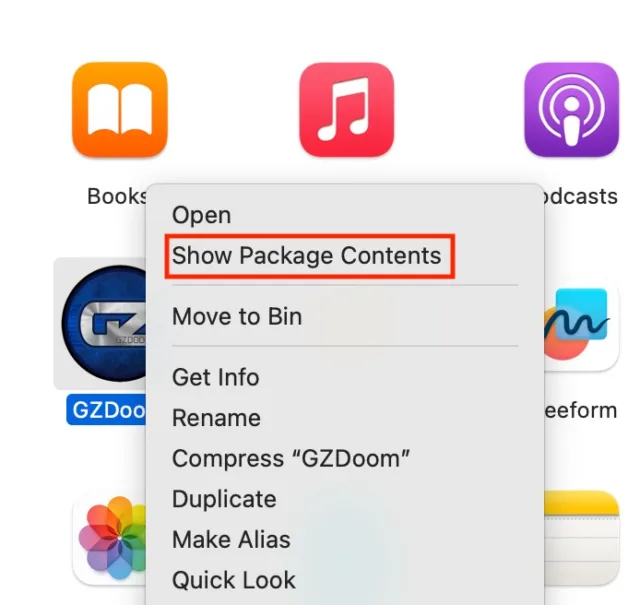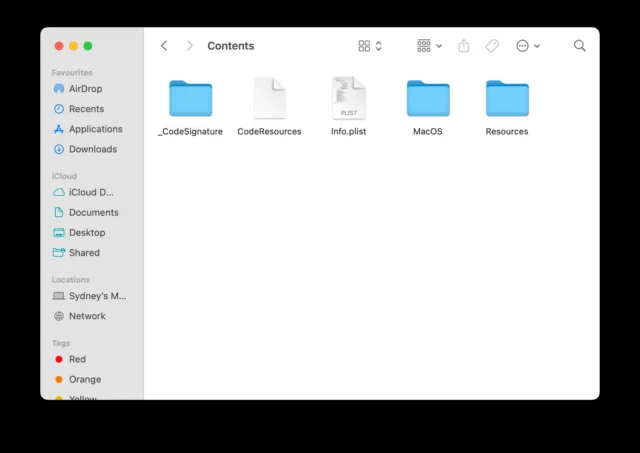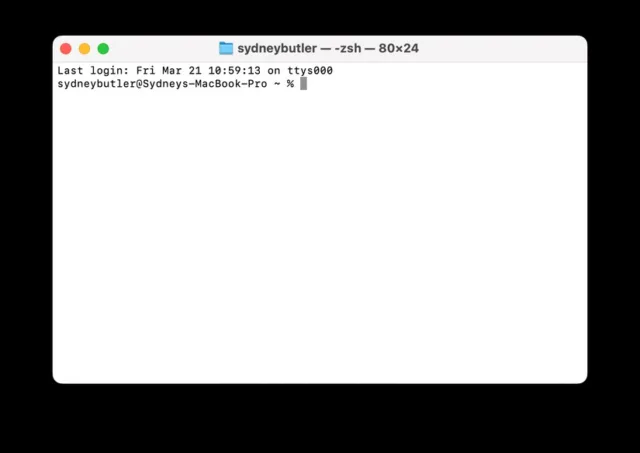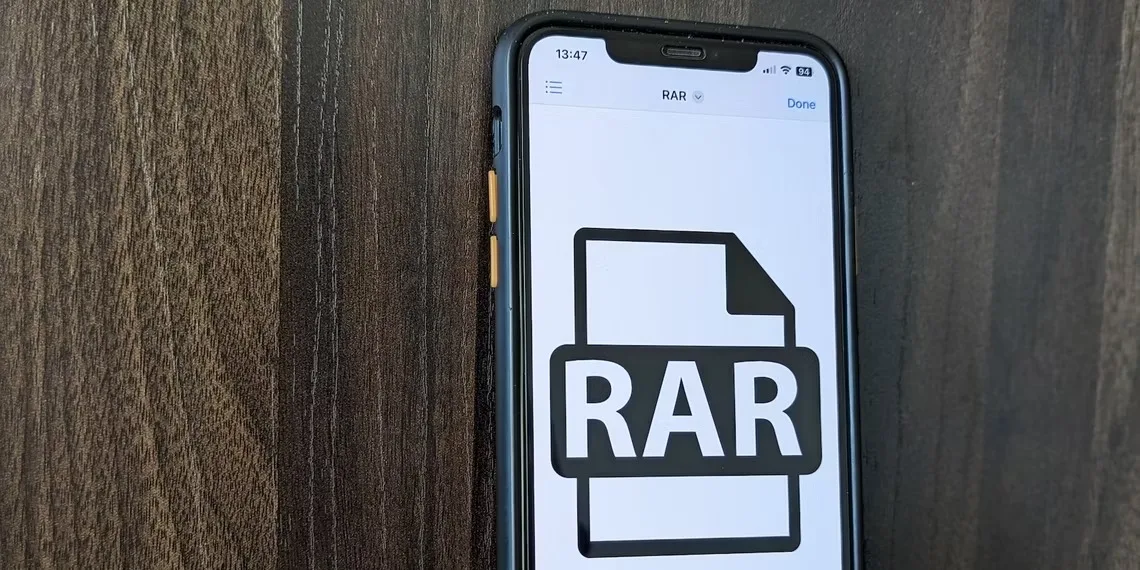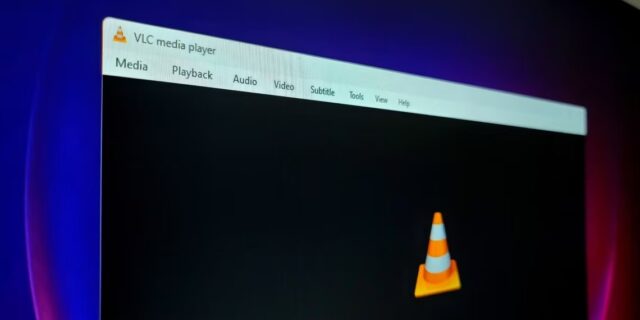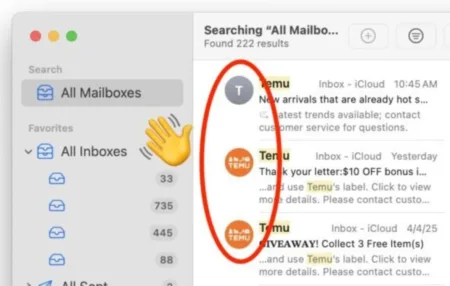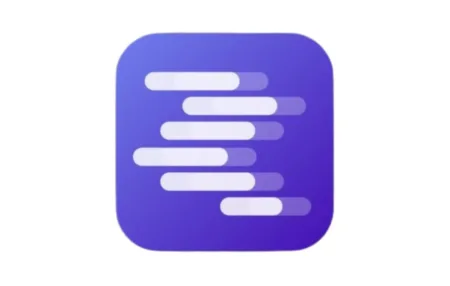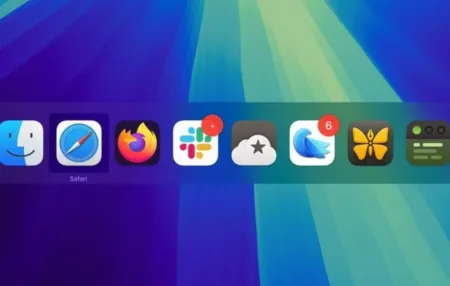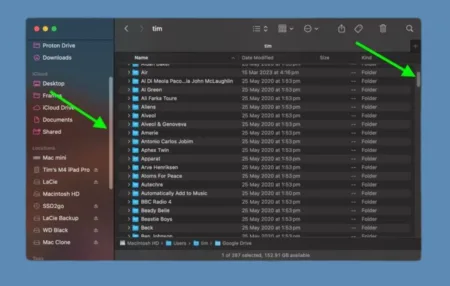بیشتر اوقات، برنامههای مک به صورت یک بسته مرتب عرضه میشوند، به جای اینکه شامل تعدادی پوشه به هم ریخته باشند. اگر بخواهید یک برنامه را حذف کنید، کافی است بسته آن را حذف کنید و معمولاً همه چیز از بین میرود.
با این حال، آن کاغذ بستهبندی در واقع تنها برای نمایش است، و اگر یک بسته برنامه مک را باز کنید، چیزی شبیه به یک ساختار فایل سنتی داخل آن خواهید دید. دلایل زیادی وجود دارد که چرا ممکن است بخواهید داخل یک بسته برنامه مک جستجو کنید، پس بیایید این هدیه را باز کنیم.
چگونه یک بسته برنامه را در macOS باز کنیم
باز کردن یک بسته آسان است و اساساً دو راه برای انجام این کار وجود دارد: استفاده از Finder یا استفاده از ترمینال. در ادامه هر دو روش را مرحله به مرحله توضیح میدهیم.
روش ۱: استفاده از Finder
- Finder را باز کنید و به پوشه Applications (/Applications) بروید.
- برنامهای که میخواهید بررسی کنید را پیدا کنید، در اینجا من از GZDoom استفاده میکنم.
- روی آیکون برنامه کلیک راست (یا Control + کلیک) کنید. سپس از منو گزینه “Show Package Contents” را انتخاب کنید.
- یک پنجره جدید Finder باز خواهد شد که ساختار داخلی برنامه را نشان میدهد.
روش ۲: استفاده از ترمینال
ترمینال را باز کنید (Command+Space را بزنید و سپس “Terminal” را تایپ کنید).
دستور زیر را تایپ کرده و Enter را بزنید:
open /Applications/AppName.app/Contentsفقط “AppName.app” را با نام اپلیکیشن مورد نظر خود جایگزین کنید. در این مثال، باید “GZDoom.app” را وارد کنید.
چه چیزی درون بستهی یک برنامه وجود دارد؟
در حالی که محتوای تمامی برنامهها مشابه نیستند، معمولاً شما یک پوشه “Contents” در بالای ساختار فایل برنامه خواهید دید، و سپس داخل آن باید موارد زیر را مشاهده کنید:
- MacOS/ – فایل اجرایی واقعی که برنامه را راهاندازی میکند.
- Resources/ – آیکنها، تصاویر، صداها و ترجمهها.
- Info.plist – تنظیمات پیکربندی که macOS برای راهاندازی برنامه از آنها استفاده میکند.
- Frameworks/ – کتابخانهها و وابستگیهای مورد نیاز.
شاید همه اینها را نبینید و احتمالاً پوشههای زیادی وجود خواهند داشت که خاص همان برنامه هستند.
چرا باید یک بستهی برنامه را باز کنید؟
حالا که “چطور” باز کردن بستهی برنامه را توضیح دادیم، ممکن است شما به “چرا” فکر کنید. دلایل زیادی برای باز کردن بستههای برنامه در مک وجود دارد، اما به طور کلی میتوان آنها را به چهار دلیل اصلی تقسیم کرد:
استخراج آیکنها یا منابع برنامه
آیکن برنامه داخل بسته به صورت یک فایل “icns” قرار دارد و توانایی استخراج آن یک ترفند مفید است اگر به نسخهی با وضوح بالا نیاز دارید. این تنها یکی از موارد جالبی است که احتمالاً داخل بستهی برنامه پیدا خواهید کرد و جزئیات آن بستگی به خود برنامه دارد. این موارد میتوانند شامل فایلهای صوتی، تصاویر، فایلهای متنی یا هر چیز دیگری باشند.
سفارشیسازی یا تغییر تنظیمات یک برنامه
برخی تنظیمات پیشرفته در تنظیمات برنامه قابل دسترسی نیستند، اما میتوان آنها را در فایل Info.plist برنامه ویرایش کرد. این فایل یک فهرست ویژگی است که نحوه عملکرد برنامه را تعریف میکند.
شما میتوانید این فایل را با استفاده از TextEdit یا یک ویرایشگر فهرست ویژگی اختصاصی باز کنید. با این حال، مراقب باشید—اگر این فایل را به اشتباه تغییر دهید، ممکن است برنامه نتواند اجرا شود.
برنامههای فردی ممکن است فایلهای جداگانهای علاوه بر plist استاندارد خود داشته باشند که میتوان آنها را ویرایش یا حتی جایگزین کرد تا نحوه عملکرد یا قابلیتهای برنامه تغییر کند.
بررسی بدافزار یا فایلهای مشکوک
در حالی که بدافزارهای macOS هنوز نسبتاً نادر هستند، با افزایش محبوبیت مکها، احتمال اینکه چیزی که از خارج از فروشگاه اپلیکیشن مک دانلود و نصب میکنید، ممکن است شامل چیزی مخرب باشد نیز افزایش مییابد. در حالی که قطعاً بهتر است از یک برنامه ضد بدافزار واقعی برای مک استفاده کنید و بیشتر اجراییهای مخرب باید توسط سیستم XProtect macOS متوقف شوند، اما نگاه کردن به درون یک بستهای که از آن مطمئن نیستید، برای دیدن اینکه آیا فایلهایی مشکوک در آن وجود دارد یا نه، ارزش دارد.
رفع مشکلات اپلیکیشن
استفاده از اپلیکیشنها در macOS معمولاً تجربهای بسیار روان است و کاربران نیازی به مشاهده جزئیات داخلی ندارند. با این حال، گاهی اوقات با اپلیکیشنهایی مواجه میشوید که نمیخواهند راهاندازی شوند یا خطاهایی میدهند که به نظر میرسد راهحلی برای آنها وجود ندارد. برای بسیاری از این مشکلات، معمولاً چیزی در داخل محتوای بسته وجود دارد که میتوانید آن را تغییر یا اصلاح کنید تا مشکل حل شود.